剪映电脑版制作打字机效果动画的方法教程
时间:2023-02-13 16:44:42作者:极光下载站人气:1918
在各种视频中我们都看到过打字机效果的动画,那小伙伴们知道这样的动画效果该如何进行制作吗,其实这种方法是非常简单的。我们只需要借助剪映这款软件就可以轻松进行制作了。在剪映中导入素材后拖动到时间轴,然后添加字幕内容,接着选中字幕并在右上方的“动画”栏找到“入场”,就可以子选项中找到打字机动画效果了,在剪映中提供了多种打字机动画效果可供我们选择使用,小伙伴们可以依次点击下载查看不同的预览效果后选择自己喜欢的效果,选择某个打字机动画效果后,我们还可以点击设置动画的速度,非常地方便,小伙伴们可以去试试。接下来,小编就来和小伙伴们分享具体的操作步骤了,有需要或者是感兴趣的小伙伴们快来和小编一起往下看看吧!
操作步骤
第一步:双击打开电脑版剪映,在首页点击“开始创作”或者点击自动保存的草稿继续进行编辑;
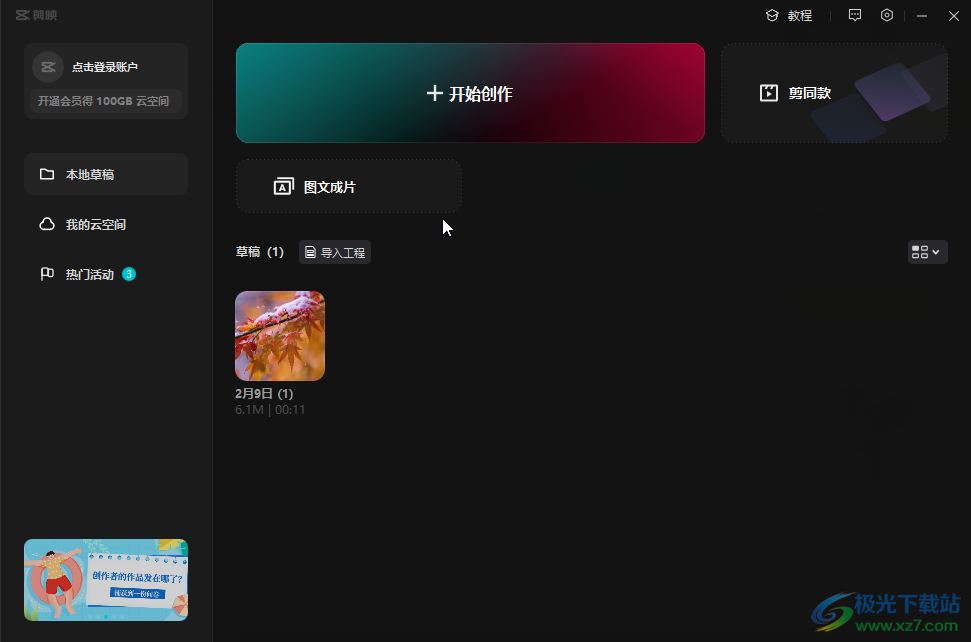
第二步:进入编辑视图后,在左上方的“媒体”下导入本地素材,或者下载“素材库”中的素材后,拖动到时间轴中;
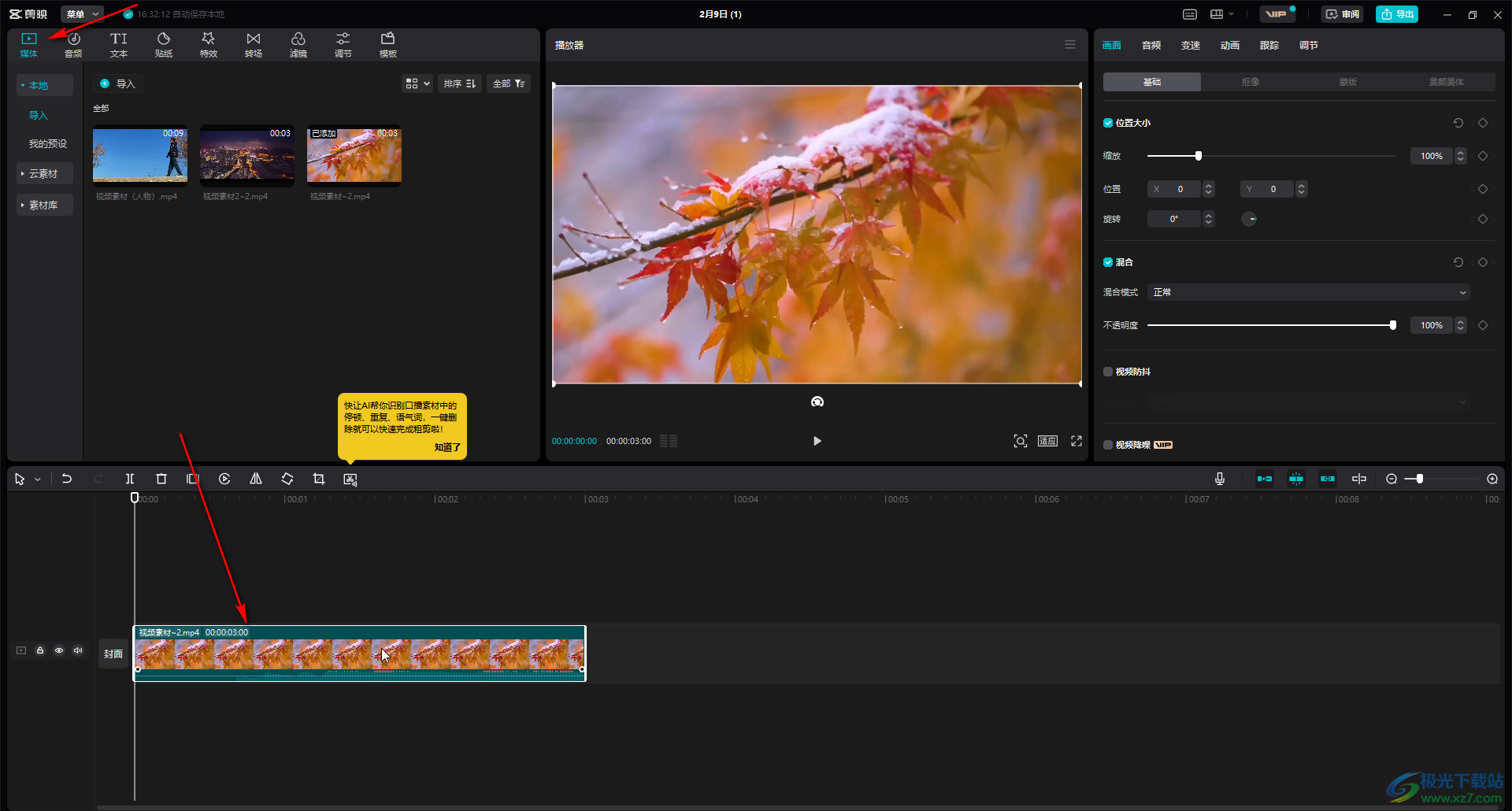
第三步:在“文本”选项卡中可以点击将默认文本拖动到时间轴后手动输入字幕,也可以使用“智能字幕”或者“识别歌词”按钮快速视频素材中的字幕;
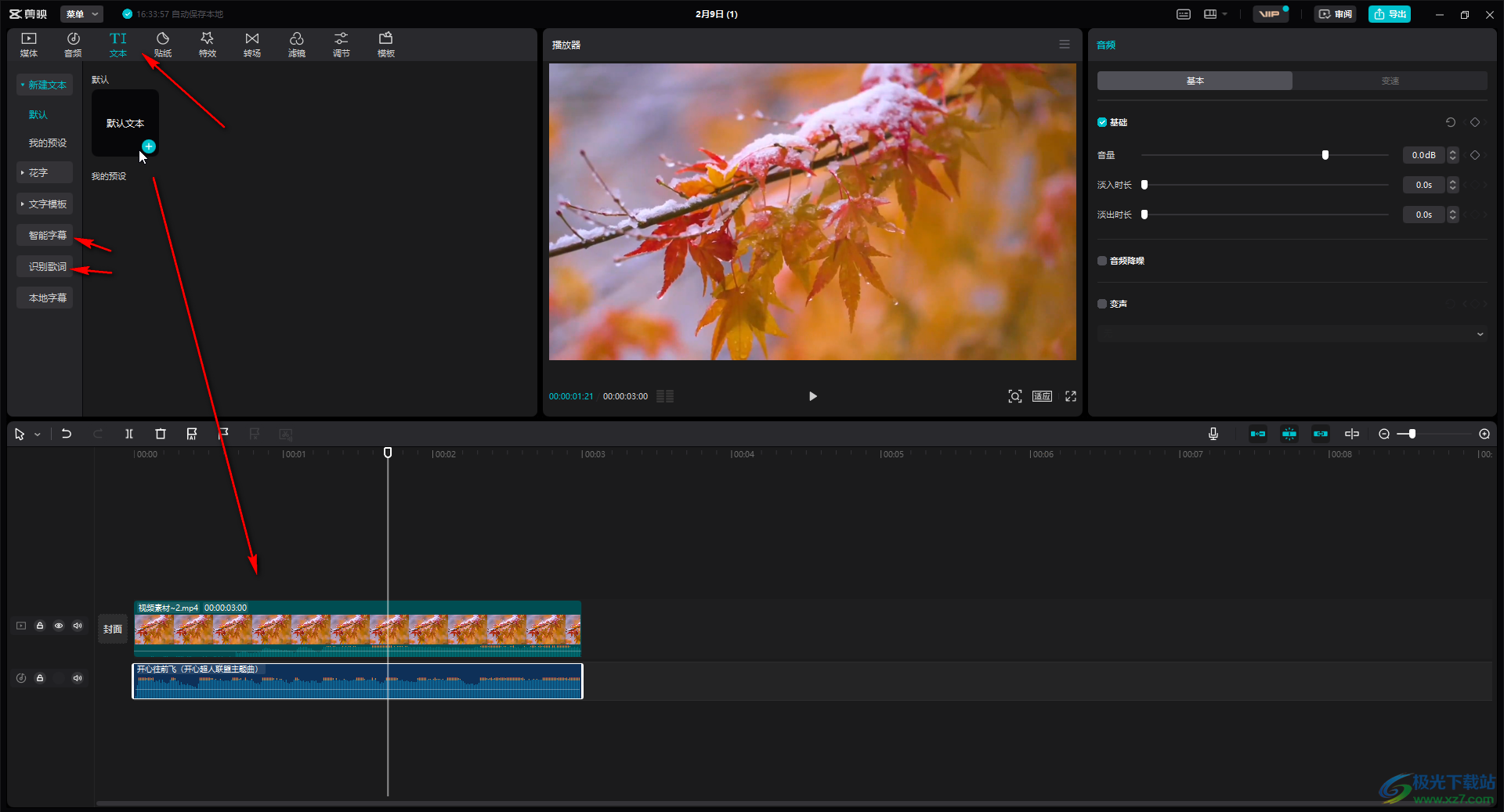
第四步:识别出来后点击选中字幕,在界面右上方点击切换到“动画”栏,然后点击切换到“入场”栏,滑动鼠标,可以在底部找到打字机动画,点击进行下载后可以预览效果;
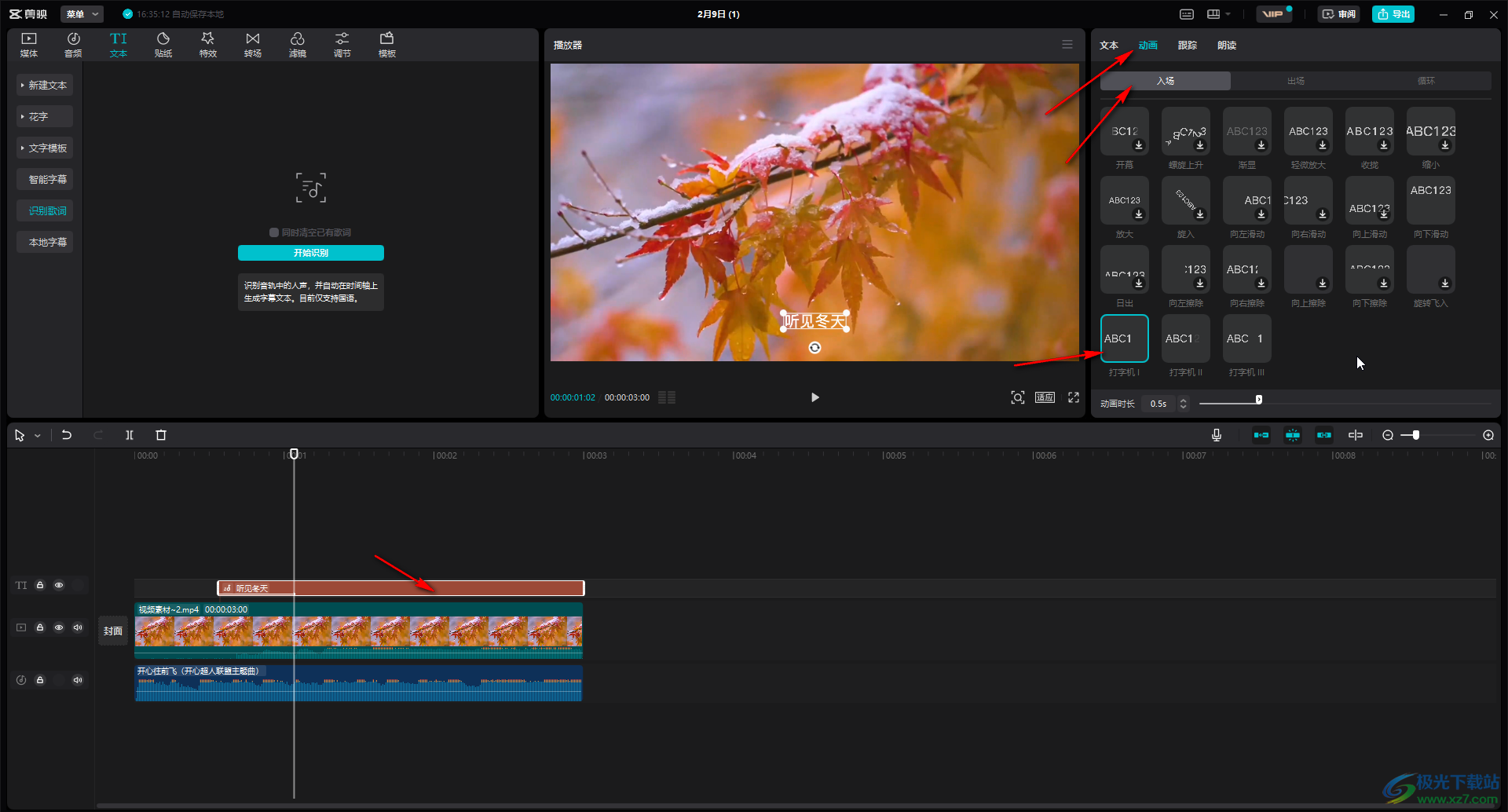
第五步:选择某个打字机效果后,可以设置动画时长,也就是设置打字机动画素材,然后在时间轴中拖动可以调整字幕的显示时长。
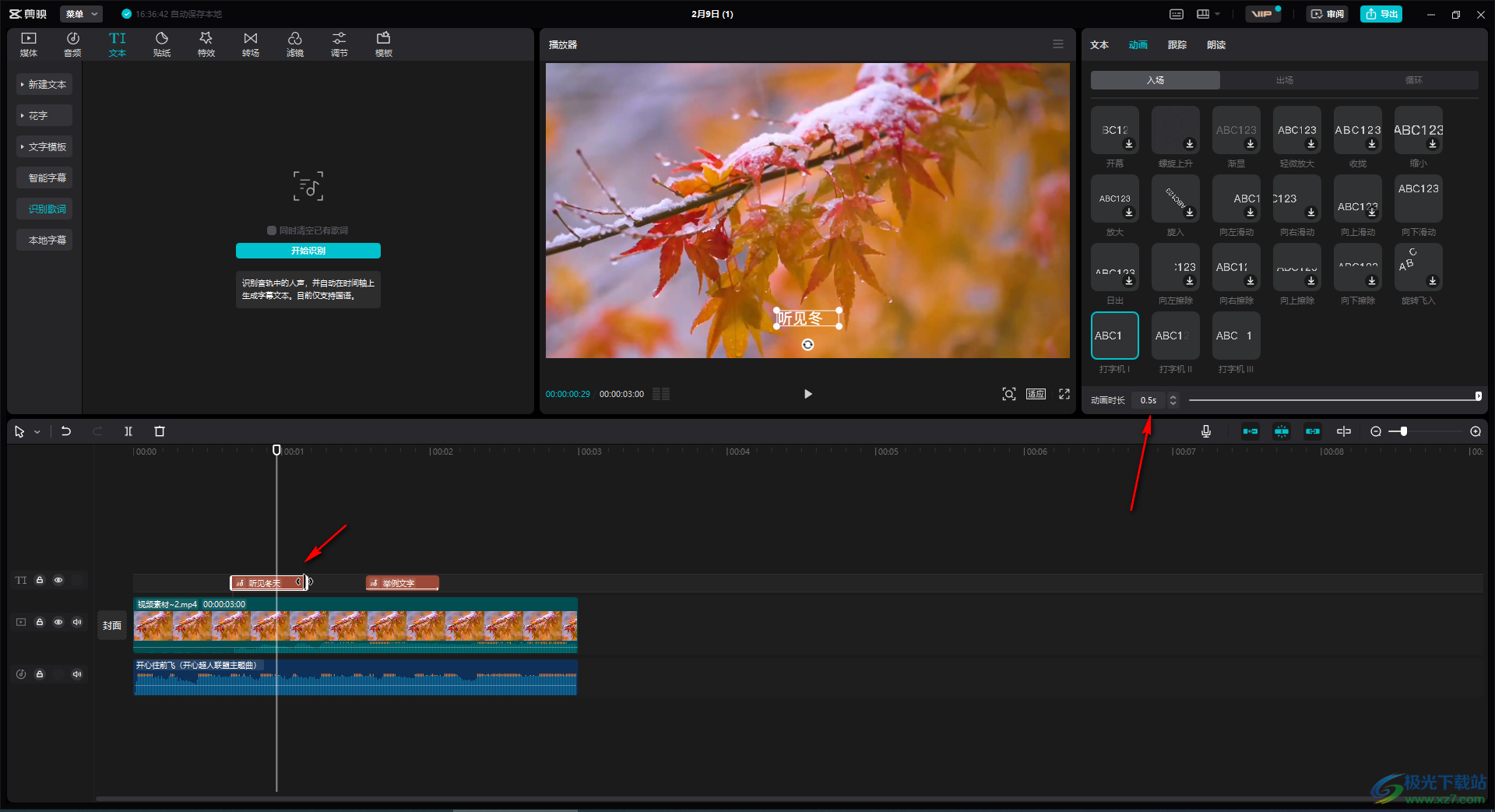
以上就是电脑版剪映中计算机打字动画效果的方法教程的全部内容了。通过上面的教程我们可以看到,在“动画”栏还有出场动画和循环动画可供我们选择使用,小伙伴们可以按需进行添加。

大小:680.11MB版本:v7.6.0.12636环境:WinAll, WinXP, Win7, Win10
- 进入下载
相关推荐
相关下载
热门阅览
- 1百度网盘分享密码暴力破解方法,怎么破解百度网盘加密链接
- 2keyshot6破解安装步骤-keyshot6破解安装教程
- 3apktool手机版使用教程-apktool使用方法
- 4mac版steam怎么设置中文 steam mac版设置中文教程
- 5抖音推荐怎么设置页面?抖音推荐界面重新设置教程
- 6电脑怎么开启VT 如何开启VT的详细教程!
- 7掌上英雄联盟怎么注销账号?掌上英雄联盟怎么退出登录
- 8rar文件怎么打开?如何打开rar格式文件
- 9掌上wegame怎么查别人战绩?掌上wegame怎么看别人英雄联盟战绩
- 10qq邮箱格式怎么写?qq邮箱格式是什么样的以及注册英文邮箱的方法
- 11怎么安装会声会影x7?会声会影x7安装教程
- 12Word文档中轻松实现两行对齐?word文档两行文字怎么对齐?
网友评论